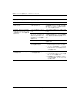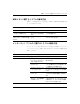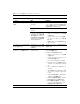Troubleshooting Guide (Japanese)
2–38 www.hp.com/jp トラブルシューティング ガイ ド
診断ユーテ ィ リ テ ィ を使用 し ない トラブルシューティング
インターネッ トに接続できない
(続き)
CAT5 UTP ケーブルが接続 さ
れていない
CAT5 UTPケーブルで、ケーブル モデムをコ
ンピュータのRJ-45 コネクタに接続します
(正 し く 接続 さ れる と、 ケーブル/DSLモデム
の前面のPCラ ン プが点灯 し ます)
IP ア ド レ スが正 し く 構成 さ れ
ていない
ISPに正しいIPア ド レスを問い合わせます
Cookieが壊れている
(「Cookie」はWeb サーバが
Web ブ ラウザに一時的に格
納する情報です。 Webサーバ
が後で取得する特定の情報
を Web ブ ラ ウザに記憶させ
るときに役立ちます)
Windows XPで次の操作を行います
1. [スタート]→[ コントロール パネル]の順
に選択します
2. [ ネッ トワークとインターネッ ト接続]→
[ インターネッ ト オプション]の順に選
択します
3. [全般] タブで、 [Cookieの削除]ボタンを
クリックします
インターネッ ト プログラムを自
動的に起動で き ない
プログラムによっては、 起動
する前にISP にログオンする
必要があ る
ISP にログオンしてから、 目的のプログラム
を起動します
インターネッ トでのWeb サイ ト
のダウンロー ド に時間がかかる
モデムが正し く セ ッ ト ア ッ
プされていない
モデム速度およびCOMポー ト が正し く 選択
されているか確認し ます
Windows XPで次の操作を行います
1. [スタート]→[ コントロール パネル]の順
に選択します
2. [ パフォーマンスと メ ンテナンス] → [ シ
ステム]の順に選択し ます
3. [ハー ド ウ ェ ア]タブをクリックします
4. [デバイス マネージャ ]領域にある[デバ
イス マネージャ]ボタンをクリ ックしま
す
5. [ ポー ト (COM と LPT) ] をダブルクリ ッ
クします
6. モデムが使用している COM ポー ト を右
クリックして、[プロパテ ィ ]をクリック
します
7. [ デバイ スの状態]領域で、 モデムが正 し
く動作しているか確認します
8. [デバイスの使用状況]領域で、 モデムが
有効に設定されているか確認します
9. 他に も問題がある場合は、 [ トラブル
シューティング] ボタンをクリックし、
画面の指示に従っ て操作し ます
インターネッ ト ア クセスに関する ト ラブルの解決方法 (続き)
ト ラ ブル 原因 解決方法